Klassisches ASP nicht standardmäßig installiert in IIS 7.0 und höher
von Robert McMurray
Eine der Herausforderungen bei der Ausführung von IIS auf Ihrem eigenen Server im Vergleich zur Ausführung in der Cloud besteht darin, dass Sie die erforderlichen Komponenten manuell installieren müssen. Dabei kann es manchmal schwierig sein, herauszufinden, was installiert werden muss, um die gewünschten Funktionen zu erhalten. Beispielsweise ist in IIS die klassische Version von ASP nicht standardmäßig installiert. Deshalb kann es vorkommen, dass HTTP 404-Fehler angezeigt werden, wenn Sie versuchen, zu einer ASP-Seite auf Ihrem Server zu navigieren, oder dass der Quellcode für Ihre ASP-Seite im Browserfenster angezeigt wird. Beide Fehlerbedingungen entstehen, wenn die Konfigurationseinstellungen, die zur Definition der Umgebung für klassisches ASP verwendet werden, nicht installiert sind.
Um ASP-Anwendungen auf Ihrem Webserver zu unterstützen und zu konfigurieren, müssen Sie das ASP-Modul installieren. Führen Sie die folgenden Schritte für Ihre Windows-Version aus, um die ASP-Module in IIS zu installieren.
Installieren von klassischem ASP unter Windows Server 2012 oder Windows Server 2012 R2
- Klicken Sie auf der Taskleiste auf Server-Manager.
- Klicken Sie im Server-Manager auf Verwalten und dann auf Rollen und Features hinzufügen.
- Klicken Sie im Assistenten zum Hinzufügen von Rollen und Features auf Weiter. Wählen Sie den Installationstyp aus, und klicken Sie auf Weiter. Wählen Sie den Zielserver aus, und klicken Sie auf Weiter.
- Erweitern Sie auf der Seite Serverrollen zuerst Webserver (IIS), dann Webserver und danach Anwendungsentwicklung.
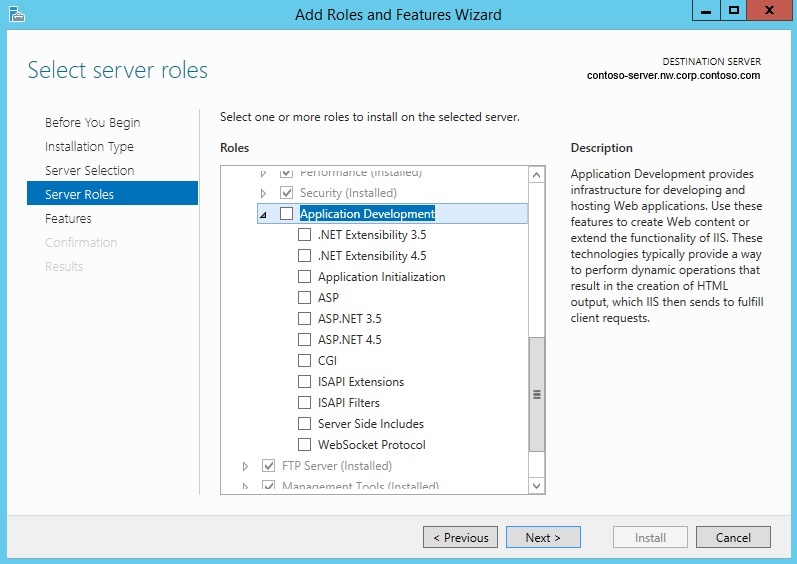
- Wählen Sie auf der Seite Serverrollen die Option ASP aus.
- Wenn das Dialogfeld Features hinzufügen, die von ASP benötigt werden? angezeigt wird, klicken Sie auf Features hinzufügen. (Diese Seite wird nur angezeigt, wenn Sie ISAPI-Erweiterungen noch nicht auf Ihrem Server installiert haben.)
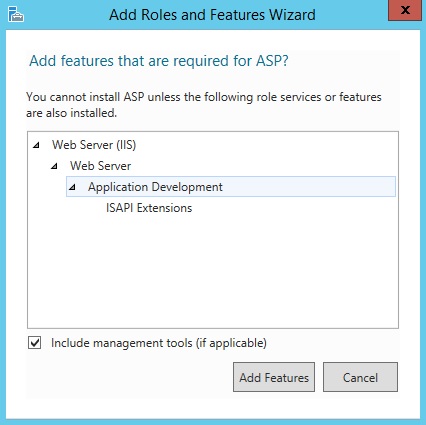
- Auf der Seite Serverrollen müssen ASP und ISAPI-Erweiterungen ausgewählt sein. Klicken Sie auf Weiter.
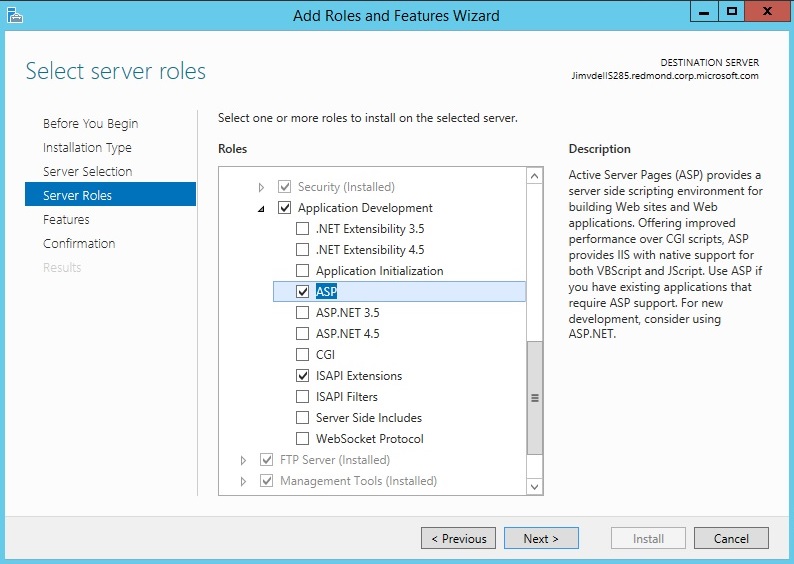
- Klicken Sie auf der Seite Features auf Weiter.
- Klicken Sie auf der Seite Bestätigung auf Installieren.
- Klicken Sie auf der Seite Ergebnisse auf Schließen.
Installieren von klassischem ASP unter Windows 8 oder Windows 8.1
Bewegen Sie auf dem Startbildschirm den Mauszeiger ganz nach links unten, klicken Sie mit der rechten Maustaste auf die Schaltfläche Start und klicken Sie dann auf Systemsteuerung.
Klicken Sie in der Systemsteuerung auf Programme und Features und dann auf Windows-Features aktivieren oder deaktivieren.
Erweitern Sie Internetinformationsdienste, dann WWW-Dienste, dann Anwendungsentwicklungsfeatures, und wählen Sie anschließend ASP aus.
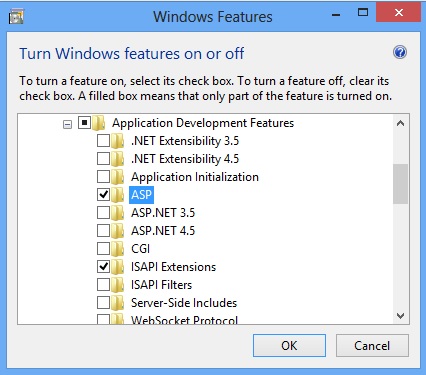
Hinweis
Das Feature „ISAPI-Erweiterungen“ wird ausgewählt, wenn es noch nicht installiert wurde.
Klicken Sie auf OK.
Klicken Sie auf Schließen.
Installieren von klassischem ASP unter Windows Server 2008 oder Windows Server 2008 R2
Klicken Sie auf Start, zeigen Sie auf Verwaltungstools, und klicken Sie dann auf Server-Manager.
Erweitern Sie im Hierarchiebereich des Server-Managers die Rollen und klicken Sie dann auf den Webserver (IIS).
Scrollen Sie im Bereich Webserver (IIS) zum Abschnitt Rollendienste, und klicken Sie dann auf Rollendienste hinzufügen.
Wählen Sie im Assistenten zum Hinzufügen von Rollendiensten auf der Seite Rollendienste auswählen die Option ASP aus.
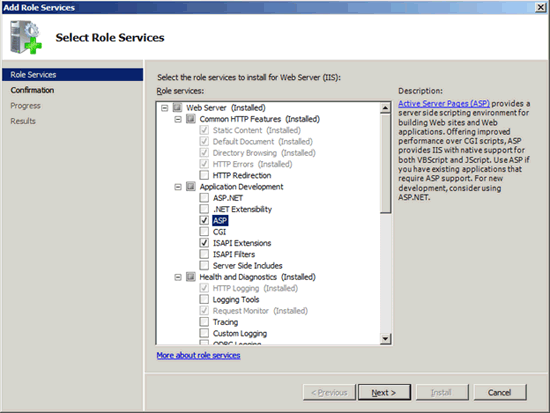
Wenn das Dialogfeld Rollendienste hinzufügen, die von ASP benötigt werden angezeigt wird, klicken Sie auf Erforderliche Rollendienste hinzufügen. (Diese Seite wird nur angezeigt, wenn Sie den Rollendienst für ISAPI-Erweiterungen noch nicht auf Ihrem Server installiert haben.)
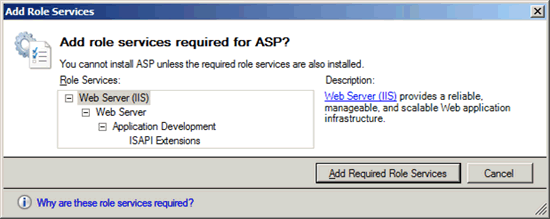
Klicken Sie auf der Seite Rollendienste auswählen auf Weiter.
Klicken Sie auf der Seite Installationsauswahl bestätigen auf Installieren.
Klicken Sie auf der Seite Ergebnisse auf Schließen.
Installieren von klassischem ASP unter Windows Vista- oder Windows 7-Client
Klicken Sie auf Start und dann auf Systemsteuerung.
Klicken Sie in der Systemsteuerung auf Programme und Features und dann auf Windows-Features aktivieren oder deaktivieren.
Erweitern Sie Internetinformationsdienste > WWW-Dienste > Anwendungsentwicklungsfeatures.
Wählen Sie ASP aus, und klicken Sie dann auf OK.
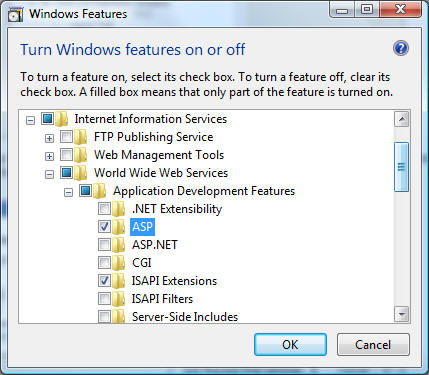
Weitere Informationen
Weitere Informationen zur Installation und Optionskonfiguration des klassischen ASP finden Sie im Artikel ASP <asp> in der IIS-Konfigurationsreferenz.
Feedback
Bald verfügbar: Im Laufe des Jahres 2024 werden wir GitHub-Issues stufenweise als Feedbackmechanismus für Inhalte abbauen und durch ein neues Feedbacksystem ersetzen. Weitere Informationen finden Sie unter https://aka.ms/ContentUserFeedback.
Feedback senden und anzeigen für